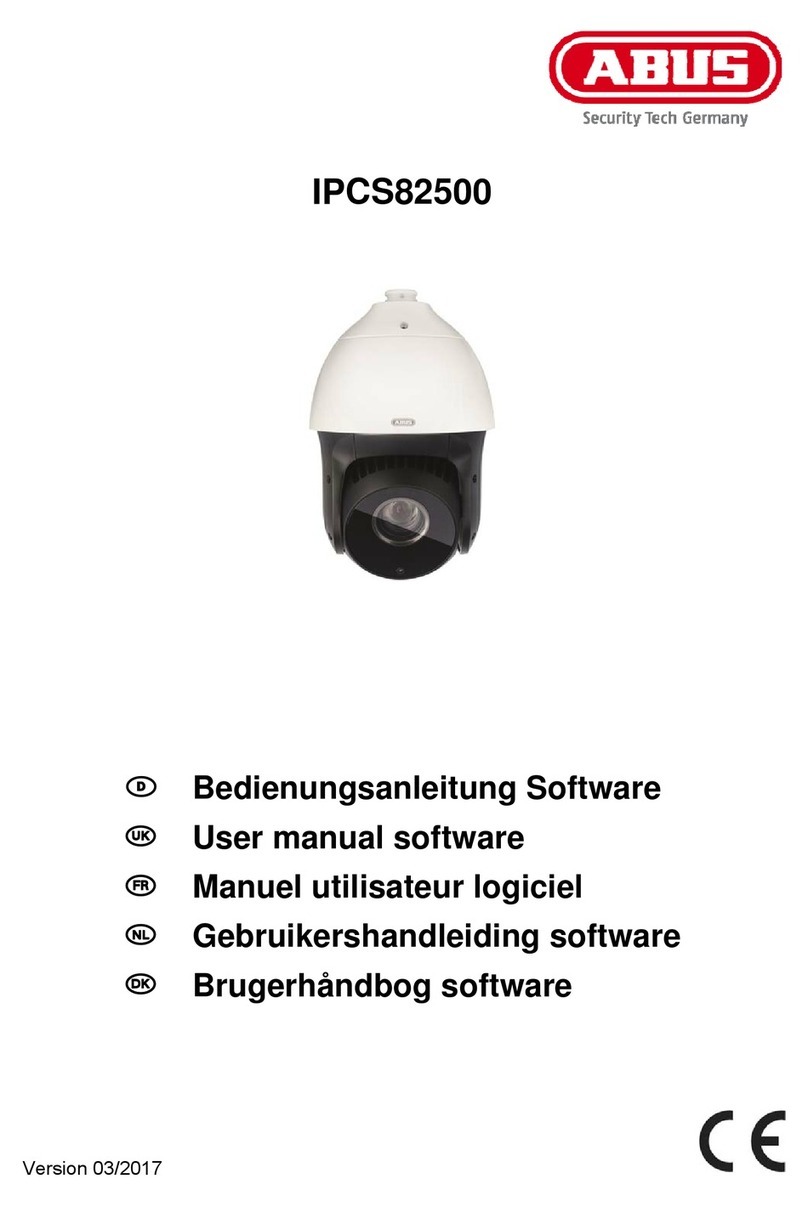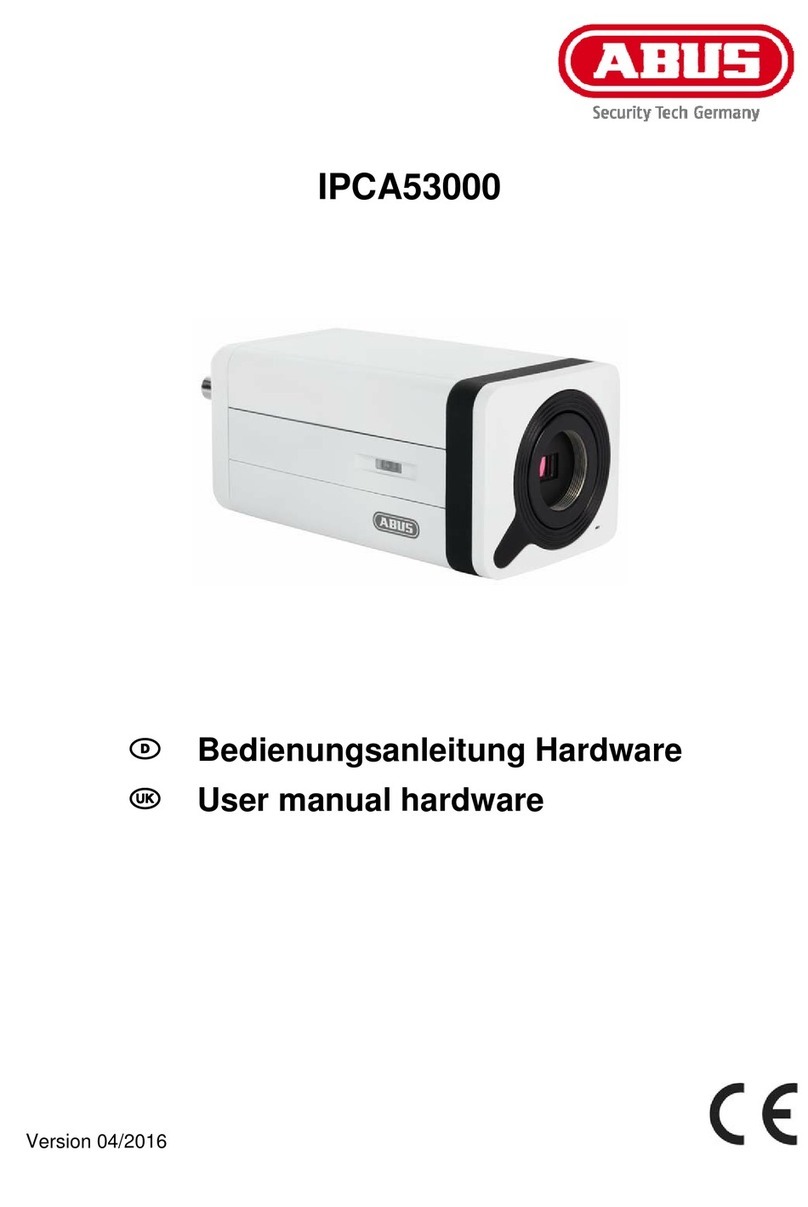2
Deutsch
INHALTSVERZEICHNIS
Deutsch
Lieferumfang ......................... 4
Warnhinweise ......................... 5
Übersicht ......................... 6
Netzwerkeinbindung ......................... 7
App Einrichtung ......................... 10
Hardwareinstallation ......................... 12
Dansk
Lieferumfang ......................... 44
Warnhinweise ......................... 45
Übersicht ......................... 46
Netzwerkeinbindung ......................... 47
App-opsætning ......................... 50
Hardwareinstallation ......................... 52
English
Scope of delivery ......................... 14
Warnings ......................... 15
Overview ......................... 16
Network connection ......................... 17
App setup ......................... 20
Hardware installation ......................... 22
Français
Contenu de la livraison ......................... 34
Avertissements ......................... 35
Vue d’ensemble ......................... 36
Intégration réseau ......................... 37
Conguration de l’application ....................... 40
Installation matérielle ......................... 42
Italiano
Dotazione ......................... 54
Avvertenze ......................... 55
Panoramica ......................... 56
Collegamento in rete ......................... 57
Congurazione dell'app ......................... 60
Installazione dell'hardware ......................... 62
Nederlands
Omvang van de levering ......................... 24
Waarschuwingen ......................... 25
Overzicht ......................... 26
Netwerkverbinding ......................... 27
App-conguratie ......................... 30
Hardware-installatie ......................... 32